advertisement
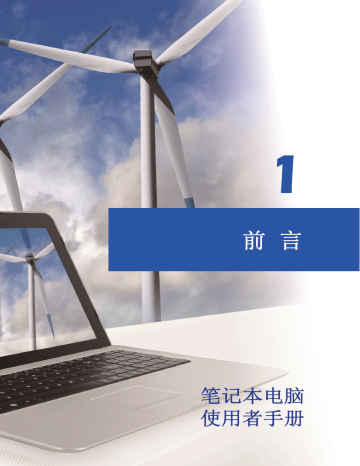
前
1
言
笔记本电脑
使用者手册
前言
目 录
第一章:前言
目录
.................................................................................. 1-2
法规与声明
....................................................................... 1-4
FCC-B
频道干扰声明
................................................... 1-4
FCC
规定
..................................................................... 1-4
CE
规定
....................................................................... 1-4
电池规范
...................................................................... 1-5
WEEE
声明
.................................................................. 1-5
安全指南
........................................................................... 1-6
商标
.................................................................................. 1-8
发行版
.............................................................................. 1-8
第二章:简介
使用本手册的方法
............................................................ 2-2
打开包装
........................................................................... 2-2
产品检视
........................................................................... 2-3
顶盖开启检视图
........................................................... 2-3
前端检视图
.................................................................. 2-7
右侧检视图
.................................................................. 2-9
左侧检视图
................................................................ 2-10
后端检视图
................................................................ 2-11
底部检视图
................................................................ 2-12
产品规格
......................................................................... 2-13
1-2
第三章:使用入门
开始使用笔记本电脑
......................................................... 3-2
电源管理
........................................................................... 3-3
AC
电源
....................................................................... 3-3
电池电源
...................................................................... 3-3
Windows
操作系统下的电源管理
................................. 3-7
省电秘诀
...................................................................... 3-9
基本操作说明
.................................................................. 3-10
安全及舒适提醒
......................................................... 3-10
键盘介绍
.................................................................... 3-12
在
Windows 8
开启无线通信功能
.............................. 3-16
认识触摸板
................................................................ 3-17
硬盘介绍
.................................................................... 3-19
使用光驱
.................................................................... 3-19
连接外部装置
.................................................................. 3-21
外围装置
.................................................................... 3-21
通讯装置
.................................................................... 3-22
组件替换与升级
.............................................................. 3-23
1-3
前言
法规与声明
FCC-B 频道干扰声明
本装置经测试并证明符合 FCC 法规第 15 节 B 类数字装置的规范。这些规范的目的在于针对住宅
区所产生的有害干扰,提供合理的防护。由于本装置会产生、使用及发射调频能量,若未遵循操
作指示安装与使用本设备,可能对无线通信造成不良的干扰。然而在特定的安装情形下,仍有产
生干扰的可能。请藉由关闭再开启本装置电源,来判定是否对无线电或电视收讯造成有害干扰;
若有的话,建议您以下列方法来修正干扰情形:
重新调整接收天线的方向或位置
拉大本装置与接收器间的距离
将本装置及接收器分别插到不同电路的插座上
请教经销商或有经验的无线电或电视技术人员
说明:
未获标准管制单位明确核可之变更或修改,会让用户丧失操作本装置的权利。
须使用屏蔽线及 AC 电源线,以符合电磁辐射限制。
FCC 规定
本装置符合 FCC 法规第 15 节 B 类数字装置的标准,并依下列二个前提操作 :
本装置不得产生有害的电波干扰。
本装置接收所有可能接收到的电波干扰,包含可能造成不必要的电波干扰。
CE 规定
本装置符合欧盟主要安全规范及其它相关条款规定。
1-4
电池规范
欧盟:
电池、电池组及蓄电池不可当作未分类的家庭废弃物弃置。 请依据
当地法规使用公共回收系统退回、回收或处理电池。
台湾:
为了保护环境安全,废弃电池应进行回收处置。
美国加州:
钮扣型电池可能包含高氯酸盐物质,因此在加州内回收或弃置时,需经特殊处理。如需更进
一步的信息,请造访: http://www.dtsc.ca.gov/hazardouswaste/perchlorate/
锂电安全使用指南
注意 : 电池若未正确更换,可能会爆炸。请用原厂建议之同款或同等级的电池来更换。请依
原厂指示处理废弃电池。
WEEE 声明
欧盟已制订有关废电机电子设备法令,亦即自 2005 年 8 月 13 日生效的
2002/96/EC ,明文规定「电机电子设备产品」不可再以都市废弃物处理,且
所有相关电子设备制造商,均须在产品使用寿命结束后进行回收。
1-5
前言
安全指南
请详阅本安全指示。
须留意装置及使用手册上的注意事项及警告标示。
本装置须远离湿气与高温。 .
在本装置装设完成之前,须置于稳定的平面上。
本装置外壳的开口系供散热之用,以防止设备过热。切勿遮住开口。
切勿将装置放置于摄氏 60 度 / 华氏 140 度以上或摄氏 0 度 / 华氏 32 度
以下等没有空调的环境下,以免装置损坏。
使用本机时,周围环境最高温度请勿超过摄氏 40 度 ( 华氏 120 度 ) 。
该产品的预期使用的环境由配备的电源适配器决定。
确定所使用的电压在其安全范围之内,且在连接至电源插座之前,已
调整至 100~240V 。
在插入任何扩充卡或模块之前,务必拔掉电源线。
若有一段时间不会使用笔电时,请将其 AC 电源线拔除,或将电池组
卸除,亦可将电源线自插座拔除,以达节能之效。
切勿将任何液体倒入开口内,以免设备损坏或导致电击。
将电源线摆放在不会被人踩到的地方,不要在电源在线放置任何物品。
务必将装置远离强磁或电器产品。
1-6
安装电视的同轴电缆时,务必确认该电缆外的金属遮蔽层必须接地。
电缆配置系统之接地需求必须符合美国国家电气法规 (National
Electrical Code, NEC) ANSI/NFPA 70 规范下 820.93
一节内的条款
( 室外同轴电缆防护遮蔽层之接地规范 ) 。
为避免因更换不当电池导致爆炸,请务必使用由原厂建议之同款或同
等级的电池。
务必将电池放在安全场所。
发生下列任一状况时,请将本装置交由维修人员检查:
电源线或插头损坏。
有液体渗透至设备内。
装置曝露于水气当中。
装置无法正常运作,或您依照使用手册后仍无法让本装置运作。
装置曾掉落且损坏。
装置有明显的破损痕迹。
绿色产品特色
使用或闲置本装置时得以减少能源消耗。
有限使用有害物质以减少危害环境与健康。
易于拆装与回收。
鼓励回收使用以减少自然资源的损耗。
藉由简易的产品升级来延长产品的使用寿命。
经由回收策略来降低固体废弃物。
环境方针
本装置及其零组件在设计时即设定为废弃时可回收,请勿任意丢弃。
请联络当地经销商有关处理及回收的讯息。
1-7
前言
商标
所有的商标均为其个别物主的财产。
SRS Premium Sound 、 SRS 及符号是 SRS Labs, Inc 的注册商标。
THX THX TruStudio Pro 为 THX Ltd 的注册商标。
Sound 为 Creative Technology Ltd 的注册商标。
发行版
版本
1.0
修订注记
首次发行
日期
0 6 , 2013
1-8
2
简 介
简介
感谢您选择由我们精心设计的笔记本电脑,此款精致的笔记本电脑将让您体验愉快与专业的使用
经验。我们很荣幸地让我们的使用者知道此款笔记本电脑已通过完善的全面测试,并承袭我们一
贯的可靠信誉和客户满意度。
使用本手册的方法
本手册提供关于此款笔记本电脑的使用说明及图解,建议您在开始使用笔记本电脑前,详细阅读
本手册。
第一章:前言,使用本笔记本电脑时相关的安全需知及注意事项。建议您于首次使用时详阅上述
说明。
第二章:简介,介绍此款笔记本电脑的各项配件,拆开包装盒后,请检查配件是否齐全,如果任
何配件有缺失,请联络销售此款笔记本电脑的经销商。另外本章还提供此款笔记本电脑的规格,
介绍各项功能键、快速启动按钮、连接器、 LED 灯号和外观等。
第三章:使用入门,说明键盘、触摸板、硬盘、光驱的基本操作。指导您按部就班地安装及移除
电池,还有连接各式外接装置、通讯设置等,有助于您在使用时更加得心应手。
打开包装
首先,打开装运的纸箱,仔细检查包装内所有的项目。如果以下内含项目损坏或缺失,请立即连
络您当地的经销商。请保留包装外盒及包装材料,以供日后运送装置使用。包装内应包含如下配
件: y 笔记本电脑 y 快速入门说明 y 高容量锂离子电池 y 变压器及电源线 y 笔记本电脑携带包 ( 选配 ) y 多合一软件安装光盘,内含驱动程序、公用程序以及选配复原功能等
2-2
产品检视
本节提供笔记本电脑的基本说明。阅读以下说明将帮助您在使用计算机前更清楚其外观。请注意
本章笔记本电脑示意图仅供参考,有可能与您实际购买的产品不同。
顶盖开启检视图
下列检视图及说明,将带您浏览个人计算机的主要操作区域。
本章笔记本电脑示意图仅供参考。
2-3
简介
1. 视讯摄影机
内建视讯摄影机可使用在拍摄影像、录像、视讯以及其他交互式应用程序。
2. 内建麦克风
此为计算机的内建麦克风,功能与麦克风相同。
3. 立体声喇叭
可输出高质量的音效,并支持立体声系统和 Hi-Fi 功能。
4. 电源按钮 / 电源灯号 / GPU 模式灯号
电源按钮
按本钮启动或关闭笔记本电脑。
按本钮将计算机自睡眠状态唤醒。
电源灯号 / GPU 模式灯号
蓝色灯号表示笔记本电脑的电源启动,目前为内建显卡模式。
黄褐色灯号表目前为独立显卡模式。
灯号熄灭表示省电功能为关闭。
5. 快速启动按钮
按下快速启动按钮来启动特定的应用程序或工具。若要使用以下快速启动按钮,必须在操作
系统中安装 SCM 应用程序,此程序提供更快速及方便的操作功能,并配件包中的多合一安
装光盘中提供用户安装。强烈建议您在本笔记本电脑安装 SCM 应用程序。
光盘退出按键
按下本按钮可以退出光驱的光盘槽。
注意:本按钮可于纯 DOS 系统下使用,但在操作系
统中使用时,若未先安装 SCM 应用程序,则本功能
键无法使用。若发生此情况时,请到「我的计算机」
中找到光驱装置,按下鼠标右键选择「退出」后,退
出光驱的光盘槽。
按下本按钮立即关闭屏幕以节省电源。
屏幕关闭
Cooler Boost
按下本按钮启动风扇转速全开,降低整体系统温度。
2-4
无线网络 (WiFi)
按下本按钮启动「无线网络」功能。
G-Panel
游戏工具
按下本按钮可以启动游戏工具,让使用者沈浸游戏之
余,能轻松有效、解决游戏效能问题。
6. 触摸板
此为计算机的指向装置。
7. 触摸板开关按键
按下本按键开启或关闭触摸板功能。若配有触摸板指示灯,灯亮表触摸板功能为关闭状态。
8. 键盘
内建键盘提供一般标准键盘的功能。
快速启动 [Fn] 按钮
使用键盘上的 [Fn] 钮可启动特定应用程序或工具。这些快速启动 [Fn] 键的组合,有助您在
使用上更加流畅。
+
使用者定义
或
Windows 搜寻
( 选配搭载 )
按住 Fn 键,接着按 F4 键启动「用户定义」功能。
或按住 Fn 键,接着按 F4 键启动「 Windows 搜寻」功能。
ECO Engine
( 省电功能 )
按住 Fn 键,接着重复按 F5 可开启或关闭「 ECO Engine 省
电」功能,或在多种 ECO 模式中进行切换。
网络视讯摄影机
按住 Fn 键,再按 F6 启动网络视讯摄影机。再按一次即关闭。
2-5
简介
+
飞航模式
按住 Fn 键,接着按 F10 键,可重复启动或关闭飞航模式功
能。
注意:为考虑飞航安全,建议在机上启动飞航模式。
请在计算机桌面的 [ 开始 / 设定 / 变更计算机设定 / 无线
网络 / 飞航模式 ] 检视装置状态。
要启用无线网络或蓝牙功能,请参阅第三章「在 Windows 8
开启无线通信功能」一节说明。
2-6
前端检视图
1. LED 灯号说明
硬盘 / 光驱使用中
存取硬盘或光驱时会闪蓝光。
蓝牙
蓝牙
蓝牙启用时会显示蓝光。
注意:为飞航安全考虑,务必于机上确认本灯号熄灭。
备注:蓝牙功能可能为选配,依您选购的型号而定。
必要时请洽当地经销商以获得详细讯息。
WLAN(WiFi)
无线网络 (WiFi)
无线网络启用时会显示蓝光。
功能关闭时,指示灯会熄灭。
注:上述网络功能可能为选配,依您选购的型号而定。
警示:为飞航安全之考虑,在飞机上使用本笔记本电脑时,请务必确认两种灯号均
已熄灭。
要启用无线网络或蓝牙功能,请参阅第三章「在 Windows 8 开启无线通信功能」
一节说明。
必要时请洽当地经销商以获得详细讯息。
2-7
简介
电池状态
电池充电中会显示蓝光。
闪烁黄褐色灯光时表示电池可能故障,建议更换原厂新
电池。
请洽询当地经销商,购买原厂建议之同等级电池替换。
充电结束或移除 AC 电源时指示灯会熄灭。
大写锁定:启动大写锁定功能时会显示蓝光。
数字锁定:启动数字锁定功能时会显示蓝光。
休眠状态指示灯
闪烁蓝光时表示系统正处于休眠状态。
灯光熄灭时表示系统关闭。
2. 卡片阅读机
计算机内建卡片阅读机支持 SD (Secure Digital) 。请洽当地经销商取得进一步正确资料。注
意本机所支持的记忆卡,若有更动恕不另行通知。
3. 风扇
风扇是设计用来冷却系统。请勿堵塞风扇口以利空气流通。
2-8
右侧检视图
1. 光驱
光驱让您可于笔电使用光盘片来安装软件、存取数据、以及播放音乐或影片。本机实际搭载
的装置,会依您所购买的机型有所不同。
2. VGA 端口
此 15 针脚 D-sub VGA 端口,可用于连接外部显示器,或其他标准 VGA 兼容装置 ( 例如投
影机 ) ,以放大显示计算机画面。
3. USB 端口
USB 2.0
端口,连接 USB 接口的外围装置,例如鼠标、键盘、调制解调器、可携式硬盘模块、
打印机等。
4. RJ-45 插孔
10/100/1000 以太网络插孔,用于连接网络线以进行网络联机。
2-9
简介
左侧检视图
1. Kensington 防盗锁孔
本计算机配置 Kensington 防盗锁孔,可将计算机锁在固定位置上,以防被窃。锁头会连上
一条包上塑料的钢缆,钢缆末端会有小圈。上锁的方法是先将钢缆绕住不易移动的物体 ( 如桌
子 ) ,再把锁头扣上笔记本电脑即可。
2. 风扇
风扇是设计用来冷却系统。请勿堵塞风扇口以利空气流通。
3. USB 端口
USB 3.0
端口为高速 USB 埠,是为高速传输接口,可连接多种装置,例如:数据储存装置、
硬盘、或摄影机等设备,提供高速的数据传输优势。
4. 电源插孔
连接变压器以提供计算机电力。
5. HDMI 端口
HDMI ( 高画质多媒体接口 ) 为个人计算机、显示器或消费型电子产品的新式标准接口,以单
一连接线来支持标准或增强型高分辨率影像及多声道数字音效。
6. 音效端口插孔
可输出高质量的音效,并支持立体声系统和 Hi-Fi 功能。
麦克风
用于外接麦克风 .
耳机
用于外接喇叭或耳机
2-10
后端检视图
1. 电池组
连接变压器以提供计算机电力。
2-11
简介
底部检视图
1. 电池松开钮
本项为可弹回装置,用来松开电池组。用一只手按住,另一只手小心地将电池组拉出。
2. 电池组
未连接 AC 变压器时,此电池组会供给计算机电源。
3. 电池锁定 / 解除锁定控制钮
当本控制钮处于锁定状态时,无法移动电池。当控制钮推至解开位置时,电池便可卸除。
4. 风扇
风扇是设计用来冷却系统。请勿堵塞风扇口以利空气流通。
2-12
产品规格
本规格表若有变动恕不另行通知,实际商品的销售视地区之不同而有差异,详细规格信息请洽当
地经销商。
实体特征
尺寸 382.9 ) 公厘
重量 约 2.4
公斤 ( 安装 6 单位电池 )
CPU
处理器插座
处理器类别
946 pins, rPGA
Intel ® Shark Bay Haswell
支持处理器 Intel ®
四核心 / 双核心处理器
L3 Cache 最高达 8MB ( 依处理器实际效能而定 )
核心芯片
PCH
内存
技术
Intel ® Lynx Point (HM8 系列 )
内存
DDR3L 1600 MHz
2 个 DDR3L SO-DIMM 插槽
4G/8G DDR3L SDRAM
最高达 16 GB 最大值
电源
AC/DC 变压器 (1)
( 选配搭载 )
AC/DC 变压器 (2)
( 选配搭载 )
65W, 19V
输入 : 100~240V, 1.5A~2.0A, 50~60Hz
输出 : 19V 3.42A
90W, 19V
输入 : 100~240V, 1.5A~2.0A, 50~60Hz
输出 : 19V 4.74A
2-13
简介
AC/DC 变压器 (3)
( 选配搭载 )
电池类型
RTC 电池
通讯端口
局域网络
无线网络
蓝牙
120W, 19.5V
输入 : 100~240V, 1.5A~2.0A, 50~60Hz
输出 : 19.5V 6.15A
6 或 9 单位电池 ( 选配搭载 )
是
储存
( 以下项目视您所购买的笔记本电脑的机型不同而有差异 )
硬盘外观规格
光驱
2.5
吋硬盘 / SSHD 混合式硬盘 ( 选配搭载 )
Super Multi / Blu-ray ( 选配搭载 )
I/O 埠
屏幕监视器 (VGA)
USB 端口
麦克风输入 / 音效输入
耳机输出
RJ45
HDMI
读卡功能
D-Sub x 1 x 2 (USB 3.0) x 1 (USB 2.0) x 1 x 1 x 1 x 1
SD
支持记忆卡若有变动恕不另行通知
10/100/1000 以太网络
选配支援
选配支援
显示器
LCD 类型
亮度调整
视讯
显示适配器
15.6
吋 LED 面板
由键盘快捷方式调整
独立显卡 / 内建 ( 选配搭载 )
支持 NVIDIA Optimus 技术
2-14
CRT 输出
HDMI 输出
音效
控制器
内建喇叭
音量
软件及 BIOS
USB 随身碟开机
BIOS
其他
兼容性
Kensington 防盗锁孔
支援
支援
Realtek ® ALC269
2 颗
由键盘快捷方式 & 软件控制
是, USB 软盘开机仅限 DOS
支持快速开机 --- 是
WHQL x 1
2-15
简介
2-16
3
使用入门
使用入门
开始使用笔记本电脑
若是本笔记本电脑的初次使用者,建议您依循以下图文的指示开始使用本笔记本电脑。
3-2
电源管理
AC 电源
第一次使用笔记本电脑时,建议您连接变压器并使用 AC 电源。连接变压器后,电池便会立即充
电。
请注意包装内的变压器适用于您的笔记本电脑;使用其他型号的变压器可能会对计算机或计算机上
的其他装置造成损害。
因变压器使用中会产生热气,故请勿以物品覆盖变压器。
电池电源
您的笔记本电脑配备有高容量锂离子电池组。充电式锂离子电池组为计算机的内部电力来源。
请勿尝试拆解电池组,以免电池组损坏。另外,请注意电池组保固部份,若由未授权人员自行拆除,
保固立即失效。
为避免因不当方式替换电池组而导致爆炸的可能性,请务必使用原厂所建议同款或同等级的电池
组。
请将未使用的电池组放在安全处。
请遵循当地的法律及规定来丢弃用过的电池组。
建议您准备备用电池组以利提供计算机充足的电力,请连络当地经销商购买与您的笔记本电脑兼容
之电池组。
3-3
使用入门
安装电池组
1. 首先,确认电池组上的固定槽与电池装载区内的固定栓位置。
2. 对准电池组的固定槽与电池装载区内的固定栓位置,并确认两者结合。
3. 依下图所示之方向翻转电池组。
4. 压下电池组,将之确实固定在电池槽内。
5. 确定电池锁定 / 解除锁定控制钮为锁定的位置,以确实固定安装好的电池组。
3-4
松开电池组
1. 松开电池之前,确定计算机已关机,且 AC 电源亦已拔除。
2. 检查电池锁定 / 解除锁定控制钮为解开状态。
3. 找到底部的电池松开钮。
4. 依松开钮附近所显示的箭头方向,推开并按住松开钮。
5. 以指尖掰开电池槽内的电池边缘,在拿出电池组时请小心手指。
6. 先立起电池组,之后再将电池组拉出电池槽。请勿过度用力取出电池组。
3-5
使用入门
电池安全提示
以错误方式更换或装卸电池可能会起火或爆炸,造成严重的伤害。
仅可用同款或同等级的电池更换。
请勿拆解、焚烧电池,让电池短路,或将其置于 +25° C (+77° F) 以上的高温环境。
请勿随意处置电池。请放在儿童拿不到的地方。
请勿使用生锈或已损坏的电池。
请依据当地法规处置电池。洽询当地固体废弃物相关人员,取得当地的电池回收办法或
适当处置等详细信息。
保持电池电力
保持足够的电池电力,对维持系统正常运作来说非常重要。若未能有效地管理电池电力,已储存的
数据及自定义设定可能会遗失。
遵循下列提示可有效延长电池寿命,避免电池突然没电。
若系统将闲置一阵子,请暂停系统作业,或缩短暂停定时器的时间间隔。
若长时间不用,则请直接关闭系统。
关闭不必要的设定,或移除闲置的外围设备。
尽可能让计算机连上变压器。
电池组充电
电池组安装于笔记本电脑上即可充电。请注意下列电池组充电事项:
如果电池组没有充饱,请先储存进行中的工作,结束所有正在执行的程序并关机,或储
存至磁盘。
连接外部 AC/DC 变压器。
使用系统、暂停系统作业、关机并关闭系统,上述动作均不会中断电池组的充电过程。
电池组使用锂离子电池,并没有「记忆效果」,因此开始充电前,不需先将电池组放电。
但若要将电池的使用时间优化,我们建议一个月将电力用尽一次。
如果长期不使用笔记本电脑,建议将电池组从计算机上移除,此举可能有助于延长电池
寿命。
实际的充电时间会视使用的应用程序而定。
3-6
Windows 操作系统下的电源管理
个人计算机及屏幕的电源管理,不仅能节省电力,同时也能替地球节能减碳。因此在未使用计算机
时,请将屏幕电源关闭或将计算机设为待机 / 休眠模式。
请依以下指示在 Windows 操作系统下调整电源管理设定:
Windows 操作系统下的「电源选项」字段用来调整屏幕、硬盘及电池等项目的电源管理。
将光标移动到屏幕左下角,
选取「控制台」。
按下「系统与安全性」
接着选「电源选项」
3-7
使用入门
选取符合个人需求的「选取电源计划」
「电源」选项则会呈现下图各种选项。
调整后计算机按下电源钮,即可由省电模式中唤醒。
3-8
省电秘诀
启动 ECO 省电功能以管理计算机的耗电量
计算机未使用时,关闭屏幕电源。
使用快捷键 Fn 加上 F12 睡眠模式进入省电功能
调整 Windows 操作系统中的「电源选项」,将电源管理功能发挥到极致。
计算机若一段时间未使用,请拔除电源、卸除电池组或将插座电源关闭,以达节能减碳之效。
当系统闲置时,系统电源管理功能将启动低耗电或 Sleep ( 睡眠 ) 模式。选用能源之星 (ENERGY
STAR) 认证合格之显示器时,系统电源管理功能将同步支持显示器节能。 为落实节能,在使用
AC 电源时,电源管理功能已默认以下节能措施。
系统闲置 5 分钟后关闭显示器
系统闲置 10 分钟后启动睡眠模式
当按下电源按键可将计算机从省电模式中唤醒。若网络唤醒功能 Wake On LAN (WOL) 被启动时,
计算机也可以响应网络讯号而自省电模式中唤醒。
3-9
使用入门
基本操作说明
如果您是刚使用笔记本电脑的新手,请阅读下列提示,好让您能以安全及舒适的方式来使用本计算机。
安全及舒适提醒
笔记本电脑为可携式平台,让您能在任何地方使用。但若要长时间使用笔记本电脑,选择良好的工
作环境就显得特别重要了。
3-10
1. 工作区域应具备足够的照明。
2. 选择适当的桌椅,并依使用时的姿势调整高度。
3. 坐在有靠背的椅子上时,请调整椅背的高度以舒适地支撑您的背部。
4. 将脚自然平放在地上,让膝盖和手肘在操作时放在适当的位置 ( 约 90 度 ) 。
5. 将手自然放在桌上以支撑手腕。
6. 调整 LCD 面板的角度及位置,以取得最佳的观看角度。
7. 避免在会造成不适的地方使用笔记本电脑 ( 例如床上 ) 。
8. 经常变换操作计算机时的姿势。
9. 经常伸展身体运动。
10. 在工作一段时间后,记得要休息一下。
3-11
使用入门
键盘介绍
本笔记本电脑提供下列尺寸键盘的功能。键盘可分成四大区:打字键、数字键盘、光标键及功能键。
1. 打字键
2. 数字键盘
3. 光标键 / 功能键
3-12
打字键
这些打字键的功能为键盘的主要功能,键盘和打字机上的键类似,也提供几个特殊用途的键,例如
[Ctrl] 、 [Alt] 及 [Esc] 键。
当按下锁定键时,对应的 LED 会亮灯以表示其状态:
1. Num 数字锁定功能:按本键以切换开启或关闭数字锁定功能。启动此功能后,
您便能使用数字键盘内含的数字键。
2. Caps 大写锁定功能:按本键以切换开启或关闭大写锁定功能。启动此功能后,
键入的字母为大写。
3. Scroll 滚动条锁定功能:按本键以切换开启或关闭滚动条锁定功能。此功能
由个别程序定义。一般常用在 DOS 下。
数字键
键盘提供独立数字键,启动数字锁定功能后,您便能使用这些数字键输入数字及进行计算。
游标键
键盘在右下角提供四个光标 ( 箭头 ) 键及 [Home] 、 [PgUp] 、 [PgDn] 、 [End] 键,这些功能键用于控
制光标的移动。
右上角的退格键、 [Ins] 及 [Del] 键用于编辑。
功能键
Windows 键
在键盘上您可以找到 Windows 标志键 ( ) ,用于执行 Windows 的特定功能,例如开启「开
始」菜单,以及启动快捷方式菜单。更多详细信息,请参阅 Windows 手册或联机帮助。
一般 [Fn] 键
+
+
+
切换显示输出模式成 LCD 、外接显示器或二者皆用。
开启或关闭触摸板功能。
降低 LCD 亮度。
3-13
使用入门
+
+
增加 LCD 亮度。
降低内建喇叭的音量。
+
提高内建喇叭的音量。
停用计算机的音效功能。
+
强迫计算机进入睡眠模式 ( 视系统配置而定 ) 。
+
快速启动 [Fn] 键
使用键盘左下 [Fn] 键来启动特定程序功能或工具。
藉由下列快速启动钮的协助,有助于您在使用时更加流畅。
+
使用者定义
或
Windows 搜寻
( 选配搭载 )
按住 Fn 键,接着按 F4 键启动「用户定义」功能。
或,按住 Fn 键,接着按 F4 键启动「 Windows 搜寻」功能。
+
ECO Engine
( 省电功能 )
按住 Fn 键,接着重复按 F5 可开启或关闭 ECO Engine 省
电功能,或在多种 ECO 模式中进行切换。
3-14
+
网络视讯摄影机
按住 Fn 键,再按 F6 启动网络视讯摄影机。再按一次关闭网
络视讯摄影机。
+
飞航模式
按住 Fn 键,接着按 F10 键,可重复循环启动或关闭飞航模
式功能。
注意:为飞航安全考虑,建议在机上启动飞航模式。
请在计算机桌面的 [ 开始 / 设定 / 变更计算机设定 / 无线网
络 / 飞航模式 ] 检视装置状态。
要启用无线网络或蓝牙功能,请参阅本章「在 Windows 8 开
启无线通信功能」一节说明。
3-15
使用入门
在 Windows 8 开启无线通信功能
1. 在桌面上找到「设定」图示后点选。
2. 点进右下方「变更计算机设定」,即可进入「计算机设定」选单。
3. 往下选择「无线」
4. 请确认将「飞航模式」设为关闭。
5. 接着依需求选择「无线装置」下的 Wi-Fi 或蓝牙功能 ( 选配搭载 ) 。若要开启无线通信功能,
请往右拖曳;要关闭则往左。请对照机台右下方灯号状态。
1. 当「飞航模式」设为开启时,无线网络或蓝牙功能会立即
关闭。
2. 以上信息仅供参考,若有变更将不另行通知。
3-16
认识触摸板
本计算机中所设计的触摸板为指向装置,与标准鼠标兼容,让您控制屏幕上游目标位置,并用其两
个按钮做选择,来控制计算机。
1. 光标移动区
触摸板的压力感应区,让您将手指放于
其上,藉由移动手指,便能控制屏幕上
的光标。
2. 左 / 右按钮
作用等同于鼠标的左 / 右键。
使用触摸板
阅读以下说明以了解如何使用触摸板:
设定触摸板
您可以自定义指向装置以符合个人须求。例如,若您惯用左手,可能要交换两个按钮的功能。
此外,您还可变更屏幕上游目标大小、形状、移动速度及其他进阶功能。
若要设定触摸板,您可以在 Windows 操作系统中使用标准的 Microsoft 或 IBM PS/2 驱动程序。
在控制面板中的鼠标内容可让您变更设定。
定位及移动
将手指放在触摸板上 ( 通常使用食指 ) ,此方形触摸板可视为缩小版的显示画面。当您在触摸板
上移动指尖时,屏幕上的光标会以相同方向同时移动。在手指碰到触摸板的边缘时,举起手指
并放在触摸板上适当的位置以继续进行移动。
指向及点击
在移动光标并将其放在图示、菜单项或要执行的指令上,只须轻点触摸板,或按下左按钮即可
选取。此程序称为指向及点击,为操作笔记本电脑的基础。和鼠标这种传统指向装置不同,整
个触摸板可当作左按钮,因此每次轻点触摸板都等于按下左按钮。在触摸板上快速地轻点两下,
就等于连双击左按钮。
3-17
使用入门
拖放
您可以利用拖放功能来移动计算机中的档案或对象。请将光标放在要移动的项目上,轻点两次
触摸板,并在第二次轻点时指尖不离开触摸板。这样一来,您只需于触摸板移动手指,便能将
选取的项目拖曳到想要的位置,而手指离开触摸板,即可将该项目放下。或者,也可在选取项
目时按住左按钮,然后将手指移至想要的位置。最后,再放开左按钮即完成拖放作业。
1. 滑动您的指尖以移动光标。
2. 将您的手腕舒适地放在桌上。
3-18
硬盘介绍
您的计算机配备有 2.5
英吋硬盘。硬盘为一种储存装置,和软盘驱动器及光驱等其他储存装置相比,
速度较快且容量较大。因此,通常用于安装操作系统及软件应用程序。
为避免系统中的数据意外流失,请定期备份您的重要档案。
当硬盘使用中 LED 指示灯亮起时,请勿将计算机关机。
请勿在计算机开机状态下进行移除或安装硬盘。且更换硬盘之动作应交由经授权的经销商或服务人
员来进行。
使用光驱
本笔记本电脑配备有光驱。实际安装的装置须视您购买的机型而定。
DVD Super Multi 光驱:此装置同时具备 DVD Dual 光驱以及 DVD 读取光驱功能。
Blu-ray 蓝光光盘: Blu-ray 是一种单层的光盘,可储存高画质影片的光盘片。 蓝光光盘支持新
一代 H.264
格式编辑、 VC-1 影像译码以及用于 DVD 的 MPEG-2 格式。蓝光光盘还支持最高
分辨率 HDTV 的影音讯号。
3-19
使用入门
插入光盘片
1. 确认计算机已开机。
2. 触碰位于光驱面板上的退出键,可以退出光驱的光盘槽。注意:本按钮可于纯 DOS 系统下使
用,但在操作系统中使用时,若未先安装 SCM 应用程序,则本功能键无法使用。若发生此情
况时,请到「我的计算机」中找到光驱装置,按下鼠标右键选择「退出」后,退出光驱的光盘
槽。
3. 然后,轻轻将托盘拉出,直到完全伸展出来。
4. 将光盘片放在托盘上,标签面朝上。轻轻按光盘片的中心以使光盘片稳固地放妥。
5. 将托盘推回光驱中。
1. 在关上托盘前,先确认光盘片已正确且妥善地
放在托盘中。
2. 随时确认光盘片托盘为关闭状态。
3. 上图仅供参考之用。
3-20
连接外部装置
笔记本电脑的 I/O ( 输入 / 输出 ) 端口可用来连接外围装置。以下所列出之设备仅供参考。
外围装置
3-21
使用入门
通讯装置
3-22
此部分列示之功能或有依型号之不同,而有支援与否
之差异。请与当地经销商确认详细信息。
组件替换与升级
请注意,视使用者所购买的型号而定,本公司可依使用者要求升级或更换某些预安装于本产品中的
组件。
本笔记本电脑配有高容量锂离子电池组,使用者可自行更换。
本笔记本电脑配有无线网络 / 蓝牙模块,模块可于取得授权的
经销商或服务中心升级或更换。 ( 选配搭载 )
3-23
使用入门
本笔记本电脑配有硬盘装置,该装置可于取得授权的经销商
或服务中心升级或更换。
依不同型号之几种的规格设定,用户可于取得授权的经销商
或服务中心升级或更换内存模块。
本笔记本电脑配有光驱装置,该装置可于取得授权的经销商
或服务中心升级或更换。
如需了解有关升级的限制规定,请参阅使用手册中的规格表。如需其他产品信息,请联络当地经销
商。
若未取得经销商或服务中心的授权,请勿尝试升级或更换产品的任何组件,否则将使保固失效。如
需产品升级或替换服务,强烈建议您洽询授权经销商或服务中心。
3-24
产品中有毒有害物质或元素名称及含量
根据中国<电子信息产品污染控制管理办法>
部件名称
铅
(Pb)
汞
(Hg)
有毒有害物质或元素
镉
(Cd)
六价铬
(Cr6+)
多溴
联苯
(PBB)
多溴
二苯醚
(PBDE)
电池 (Battery)
电缆/ 连接器 (Cable/ Connector)
机箱/ 其它 (Chassis/ Other)
光盘驱动器 (如CD, DVD等)
(Optical Disk Driver)
X
X
X
X
O
O
O
O
O
O
O
O
O
O
O
O
O
O
O
O
硬盘驱动器
(Hard Disk Driver)
印刷电路部件 (PCAs)*
输出输入设备 (如Mouse, Keyboard等)
(I/O Device)
液晶显示屏 (LCD Panel)
X
X
X
O
O
O
O
O
O
O
O
O
O
O
O
O
O
O
内存条 (Memory)
处理器和散热器
(Processor and Heatsink)
软件 (如CD、DVD等)
(Media)
电源 (Power Supply)
遥控器 (Remote Control)
扬声器 (Speakers)
电视接收器 (TV Tunner)
X
X
X
O
X
X
X
X
X
O
O
O
O
O
O
O
O
O
O
O
O
O
X
O
O
O
O
O
O
O
O
O
O
O
O
O
O
O
O
O
O
O
O
O
网络摄像头 (Web Camera)
无线网卡 (Wireless Card)
X
X
O
O
O
O
O
O
O
O
O
O
■ *印刷电话部件包括所有印刷电路板(PCB)及其离散组件、IC。
■ 上述有毒有害物质或元素清单会依产品出货现况之部件差异而有所增减。
■ O: 表示该有毒有害物质在该部件所有均质材料中的含量均在SJ/T11363-2006标准规定的限量要求
下。
■ X: 表示该有毒有害物质至少在该部件的某一均质材料中的含量超出SJ/T11363-2006标准规定的限量
要求,但符合EU RoHS要求。
■ 本产品在中国销售之电子讯息产品都必须遵守中国<电子讯息产品污染控制要求>标准贴上环保使用期
限EPUP (Environmental Protection Use Period)标签。
■ 本产品使用之环保使用期限EPUP卷标符合中国-电子信息产品环保期限使用通则(SJ/Z 11388-
2009)标示之要求(请参考下图EPUP卷标图标实例,标示内部之编号适用于各指定产品。)
O
O
O
O
O
O
O
O
advertisement